CAD怎么使用轴线辅助画图?
相信很多学习CAD的朋友,可能会遇到在画图过程中不知道怎么使用轴线辅助,这篇文章讲述是关于怎么使用轴线辅助绘制,。
1、首先打开CAD,在命令行中输入“LA”进入图层管理。
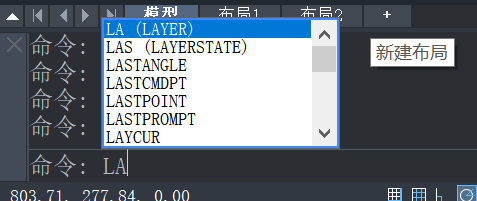
2、在图层特性管理器中,点击新建图层,将名称修改为轴线。再双击线型进入。
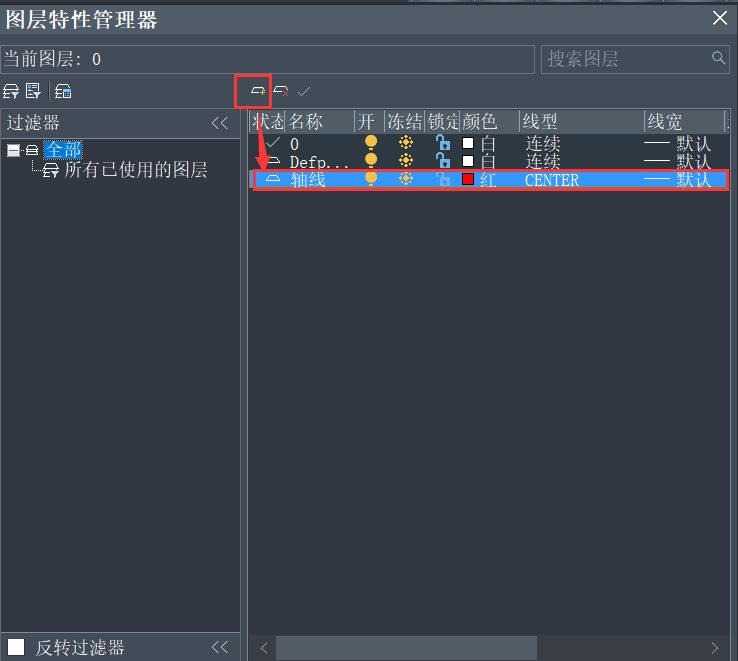
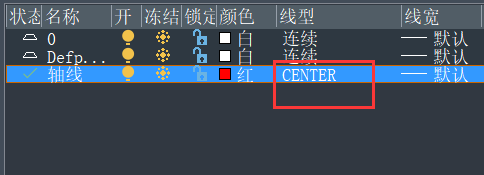
3、进入线型管理器之后,点击加载center线型,选择线型后,然后确定。
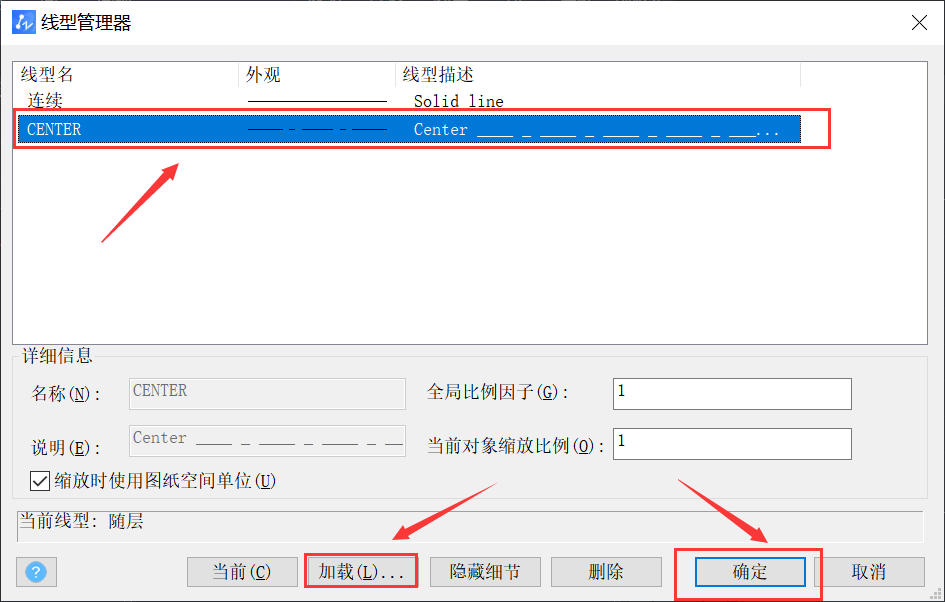
4、在轴线图层中,双击旁边的状态,置顶轴线图层
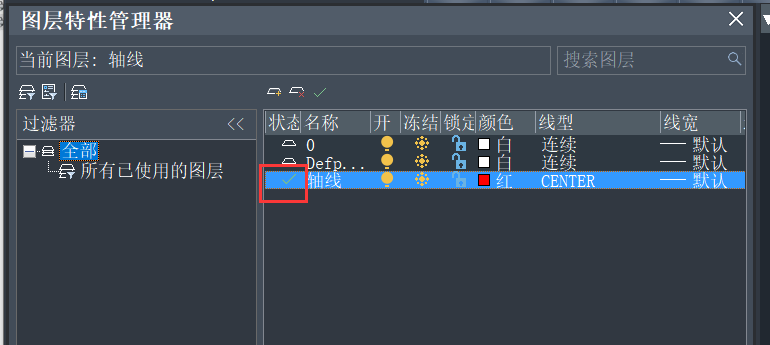
5、在工具栏中找到直线,进行绘制轴线。
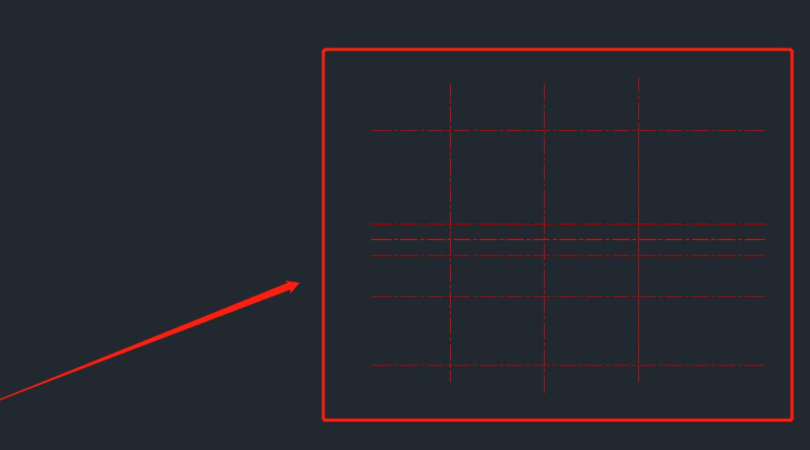
6、在图层管理中,点击灯泡状的图标,可以显示或隐藏图层。
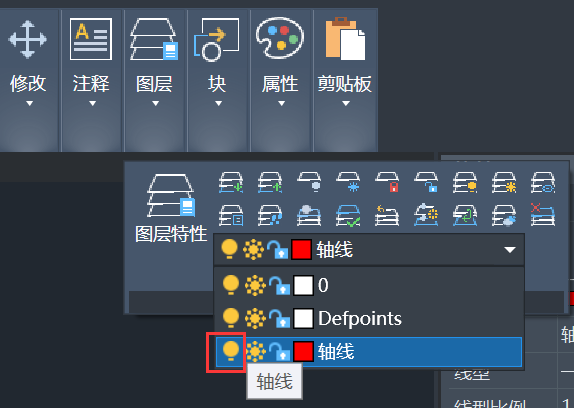
以上就是讲CAD使用轴线辅助画图的方法了,希望大家可以喜欢哦!感兴趣的朋友可以使用中望CAD软件,自己按照步骤操作。希望能帮助你。
推荐阅读:CAD怎么创建多色线条
推荐阅读:关于CAD 中的GRIPS系统变量使用
·中望软件荣获“2023中国版权影响力企业”奖项2023-11-23
·“中望CAD+智慧途思PRtools”解决方案,助力工艺工程师高效设计2023-11-21
·助力四川新型工业化发展:中望举办高峰论坛,探讨自主工软与数智设计2023-11-10
· “真自主”才敢说“更硬核”,中望自主3D内核助力企业数字化发展2023-11-01
·中望联合构力科技打造“中望CAD+PKPM审查软件”解决方案,推进审图流程全国产化2023-10-25
·中望软件全资收购英国商业流体仿真软件PHOENICS 持续完善多学科多物理场仿真解决方案2023-10-08
·人才培养 笃行不怠 | 国家工业软件行业产教融合共同体第一次理事会工作会议成功举办2023-10-09
·中望软件联合新硕科技打造全国产五金模具设计系统,助力模具企业降本增效2023-09-07
·玩趣3D:如何应用中望3D,快速设计基站天线传动螺杆?2022-02-10
·趣玩3D:使用中望3D设计车顶帐篷,为户外休闲增添新装备2021-11-25
·现代与历史的碰撞:阿根廷学生应用中望3D,技术重现达·芬奇“飞碟”坦克原型2021-09-26
·我的珠宝人生:西班牙设计师用中望3D设计华美珠宝2021-09-26
·9个小妙招,切换至中望CAD竟可以如此顺畅快速 2021-09-06
·原来插头是这样设计的,看完你学会了吗?2021-09-06
·玩趣3D:如何使用中望3D设计光学反光碗2021-09-01
·玩趣3D:如何巧用中望3D 2022新功能,设计专属相机?2021-08-10
·如何使用偏移命令通过指定点2022-12-12
·画CAD直线箭头和弯曲箭头2021-09-17
·CAD保存后为什么会生成BAK文件2018-05-09
·CAD如何创建属性定义和编辑2023-03-21
·CAD中直线拉长的操作方法2022-05-24
·CAD快速绘制椭圆和圆的切线的方法2023-09-22
·如何设置CAD打印不留边?2020-03-12
·CAD绘制引线箭头的操作步骤2017-11-08
微信
咨询
客服
Top

中望软件技术